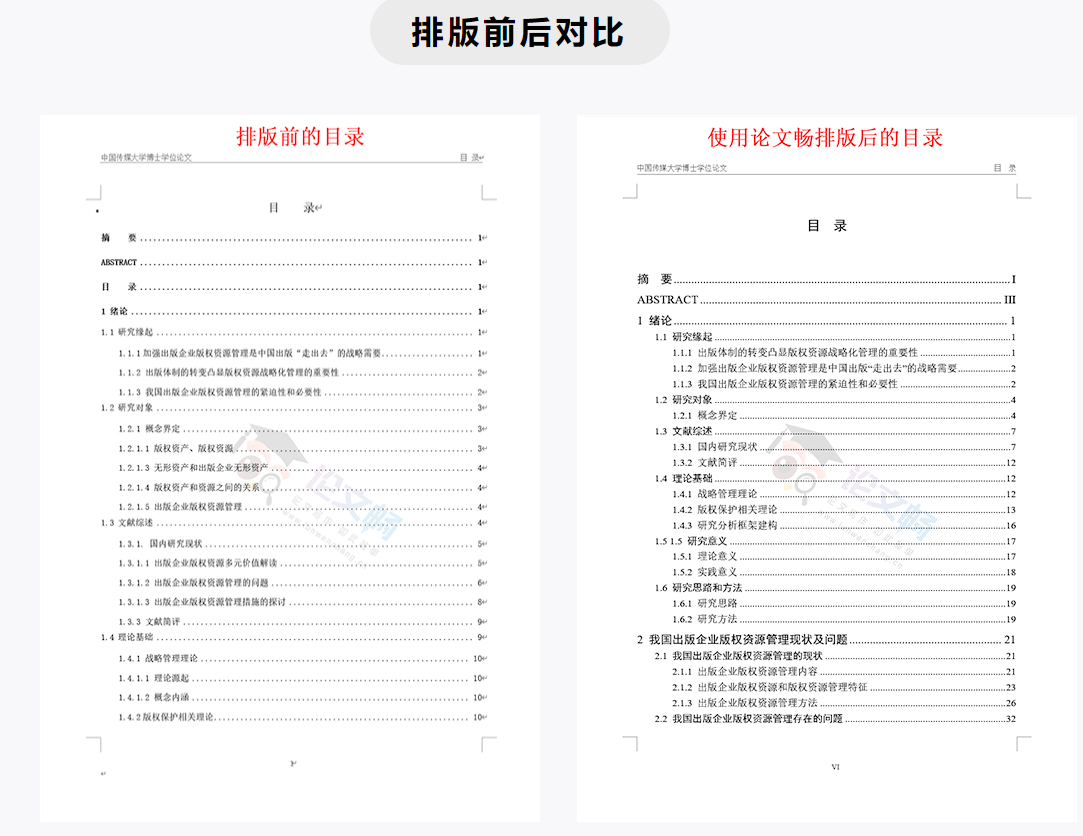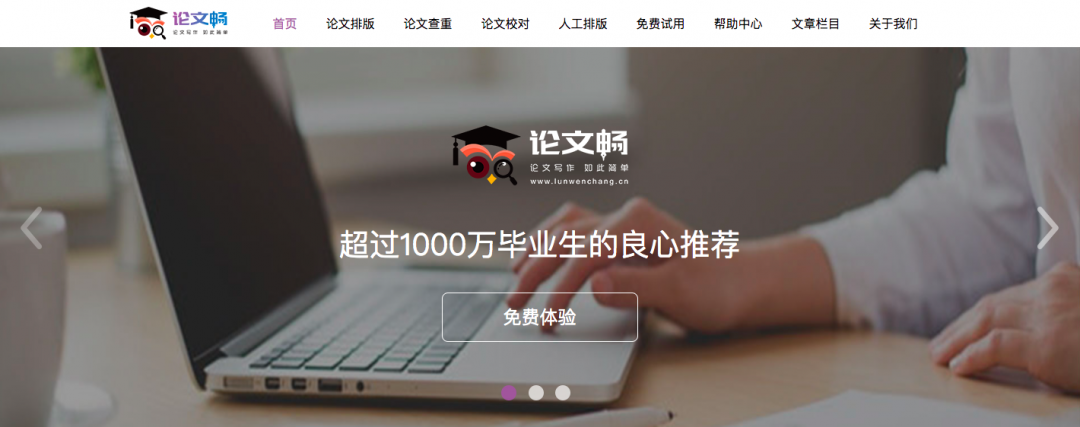论文的目录,真的有人做“纯手工”系列,所有内容全部手段输入。这样做,如果论文增加或者删除某一章节,所有目录从头再打,工作量巨大。其实目录真的不用这么复杂,自动生成就行。具体操作看下方:
目录的生成:
点击【引用】-【目录】,然后选择选框中的任意【自动目录】就可以了。需要注意的是,自动生成目录的前提是你为各级标题一一应用了对应的样式。
自定义目录格式:
自动生成的目录往往不符合我们的格式要求,所以还需要对目录进行相应的格式设置。
修改目录的显示级别:依次点击【引用】-【目录】-【自定义目录】,打开目录窗口,然后将显示级别更改为2。
目录的文字段落格式设置:点击目录窗口右下角的【修改】按钮就可以进入到目录格式设置的窗口中。选择【TOC 1】和【TOC 2】分别进行格式设置。
完成后目录就会按照格式设置进行更新。
目录的更改与更新:
如果对论文内容进行了增加或者删减,导致部分章节顺序、标题、页码发生了改变,不需要重新插入目录,只需要在已有的目录上进行更新即可。
图片、表格目录的生成:
部分学校的论文会要求在正文目录之外,为论文中的图片、表格制作一个独立的目录,方便后续的查阅和引用。
实现的方法也很简单,因为我们之前为图片和表格都一一添加了题注,所以我们只需要在【引用】选项卡下的【题注】模块,点击【插入表目录】,然后选择合适的【题注标签】就可以了。
图片和表格目录的格式修改和正文目录的格式修改操作非常类似,所以不用担心自动生成的目录不符合格式要求,自定义就可以了。
总结一下,只有前期工作做得好,才可能顺利做好目录哦!比如:应用了标题样式才能使用【引用】-【目录】,自动生成目录;为图片和表格设置了题注,才让图片目录、表格目录的生成有了可能;前期的样式、格式调整让你可以快速上手目录格式调整。
但是!还有一个方法可以比这个操作更简单,那就是使用论文畅进行论文的排版编辑。论文畅可以一键开启论文模板,编辑论文就像做“填空题”一样简单、方便。
相关文章推荐:
论文排版,这些方法你一定都要学会!
论文排版|多级编号太难搞?
→更多关于论文选题和开题的干货内容,请继续关注论文畅进行了解哦~